
¿Cómo eliminar álbumes en iPhone/iPad? [3 formas sencillas y rápidas]

Los álbumes en iPhone son excelentes para organizar fotos y videos que hayas tomado o descargado. Con ellos podrás almacenar tus recuerdos según eventos, lugares o personas. Algunas aplicaciones de terceros como Instagram o WhatsApp crearán automáticamente álbumes para almacenar las fotos enviadas o descargadas con tu permiso. Sin embargo, si hay demasiados álbumes de fotos en su iPhone, es posible que desee eliminar algunos álbumes para liberar espacio de almacenamiento en algún momento.
¿Puedes eliminar álbumes de fotos en iPhone? Por supuesto. Aquí le mostraremos cómo eliminar álbumes en iPhone de tres maneras.
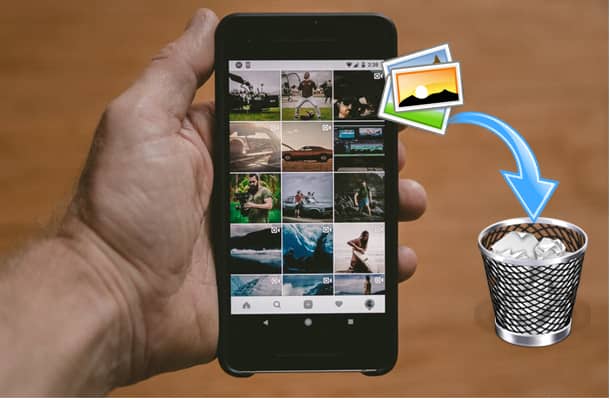
La aplicación "Fotos" incorporada en el iPhone permite a los usuarios crear y administrar álbumes fácilmente, al tiempo que ofrece la opción de eliminar álbumes. Este método es simple y directo, y no requiere software adicional.
A continuación se explica cómo eliminar álbumes del iPhone usando la aplicación Fotos:
Paso 1. Abre la aplicación "Fotos" en tu iPhone y selecciona "Álbumes" en la parte inferior de la pantalla.
Paso 2. Toca "Ver todo" en la esquina superior derecha.
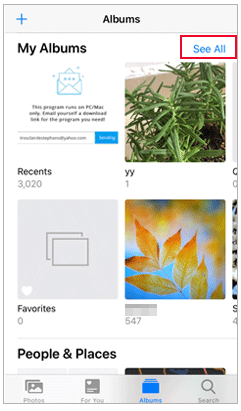
Paso 3. Toca "Editar" en la siguiente pantalla.

Paso 4. Para eliminar los álbumes de fotos en el iPhone, toque el ícono rojo "-" en la esquina superior izquierda de los álbumes.
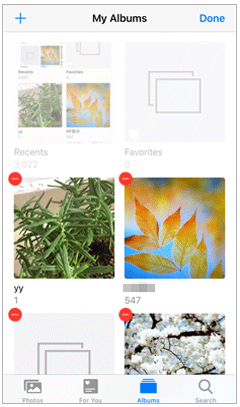
Paso 5. Selecciona "Eliminar álbum" cuando aparezca la notificación emergente.
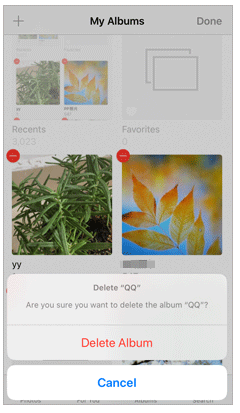
Nota: Las fotos dentro de los álbumes no se eliminarán; aún se conservan en la biblioteca de fotos de su iPhone.
Si desea administrar álbumes de iPhone de forma masiva, utilizar la herramienta de administración profesional iOS Coolmuster iOS Assistant es una excelente opción. Le permite ver y acceder a álbumes de iPhone desde una PC/ Mac , eliminar álbumes o exportar fotos de iPhone a PC , y viceversa. Además de las fotos, también puede administrar fácilmente datos del iPhone, como fotos, contactos, mensajes y más.
Consulte las funciones del Asistente Coolmuster iOS :
¿Cómo elimino álbumes del iPhone a través del Asistente iOS ? Aquí están los pasos:
01 Instale e inicie el Asistente iOS en la PC. Desbloquea tu iPhone y toca "Confiar" en tu iPhone cuando "¿Confiar en esta computadora?" se le solicita. El programa detectará tu iPhone automáticamente.

02 Vaya a la pestaña "Fotos" del panel izquierdo y haga clic en "Álbumes". Seleccione los álbumes que desea eliminar y luego haga clic en el botón "Eliminar" en la parte superior de la interfaz para eliminarlos del iPhone.

De esta forma, se eliminarán tus álbumes de fotos de tu iPhone. También puedes utilizar esta herramienta para administrar otros archivos en tu iPhone desde una PC.
¿Cómo elimino álbumes de mi iPhone que se sincronizaron con la computadora usando iTunes? Bueno, si has sincronizado álbumes de iPhone desde tu computadora, necesitarás conectar tu iPhone a la computadora y luego eliminarlos a través de iTunes.
A continuación se explica cómo eliminar álbumes en un iPhone a través de iTunes:
Paso 1. Conecte su iPhone a su computadora con un cable USB, luego abra iTunes en su computadora.
Paso 2. Haz clic en el ícono del dispositivo en la esquina superior izquierda de la interfaz de iTunes y luego haz clic en "Fotos". ( ¿El iPhone no aparece en iTunes ?)
Paso 3. Marca la casilla de "Sincronizar fotos", luego elige la opción "Álbumes seleccionados" y selecciona los álbumes que deseas conservar en tu iPhone. Al hacer esto, los álbumes no marcados se eliminarán de su iPhone después de la sincronización.
Paso 4. Haga clic en "Aplicar" para iniciar la sincronización y haga clic en "Listo" cuando termine.

Al intentar eliminar álbumes de un iPhone, es posible que observe que algunos álbumes no se pueden eliminar. ¿Quieres saber por qué? Bueno, hay dos razones principales:
1. Los álbumes están ordenados en el iPhone de forma predeterminada.
En primer lugar, los usuarios no pueden eliminar algunos álbumes creados en el iPhone de forma predeterminada. Estos álbumes predeterminados en iPhone incluyen Camera Roll, álbumes de Personas y Lugares, Videos, panoramas, Capturas de pantalla, Selfies, Eliminados recientemente, etc.
2. Los álbumes se sincronizaban con iTunes antes.
En segundo lugar, si ha conectado su iPhone a una PC o Mac para sincronizar sus álbumes con iTunes, no podrá eliminarlos directamente en la aplicación Fotos de su iPhone. Para deshacerse de esos álbumes sincronizados, puede probar el método de la Parte 3 .
Se trata de cómo eliminar álbumes en iPhone. Puedes hacerlo a través de la aplicación Fotos de tu iPhone en unas pocas pestañas. Sin embargo, si tiene una gran colección de álbumes de fotos, puede que no sea conveniente ver y seleccionar los álbumes no deseados en su iPhone. Coolmuster iOS Assistant ofrece una solución para eliminarlos de su computadora. De esta manera, será más fácil saber qué álbumes necesitas eliminar. Además, Coolmuster iOS Assistant incluye muchas otras funciones útiles para la gestión de datos. No dudes en descargar la versión de prueba y probarla.
Artículos relacionados:
¿Cómo eliminar fotos permanentemente del iPhone 16/15/14/13? (4 maneras)
Cómo arreglar el iPhone no elimina fotos | 7 soluciones recomendadas
¿Cómo transferir álbumes de fotos desde el iPhone a la computadora de 3 formas?
Cómo mover fotos al álbum en iPhone 16/15/14/13/12/11/X en 2 métodos sencillos

 Borrador y limpiador de teléfonos
Borrador y limpiador de teléfonos
 ¿Cómo eliminar álbumes en iPhone/iPad? [3 formas sencillas y rápidas]
¿Cómo eliminar álbumes en iPhone/iPad? [3 formas sencillas y rápidas]





